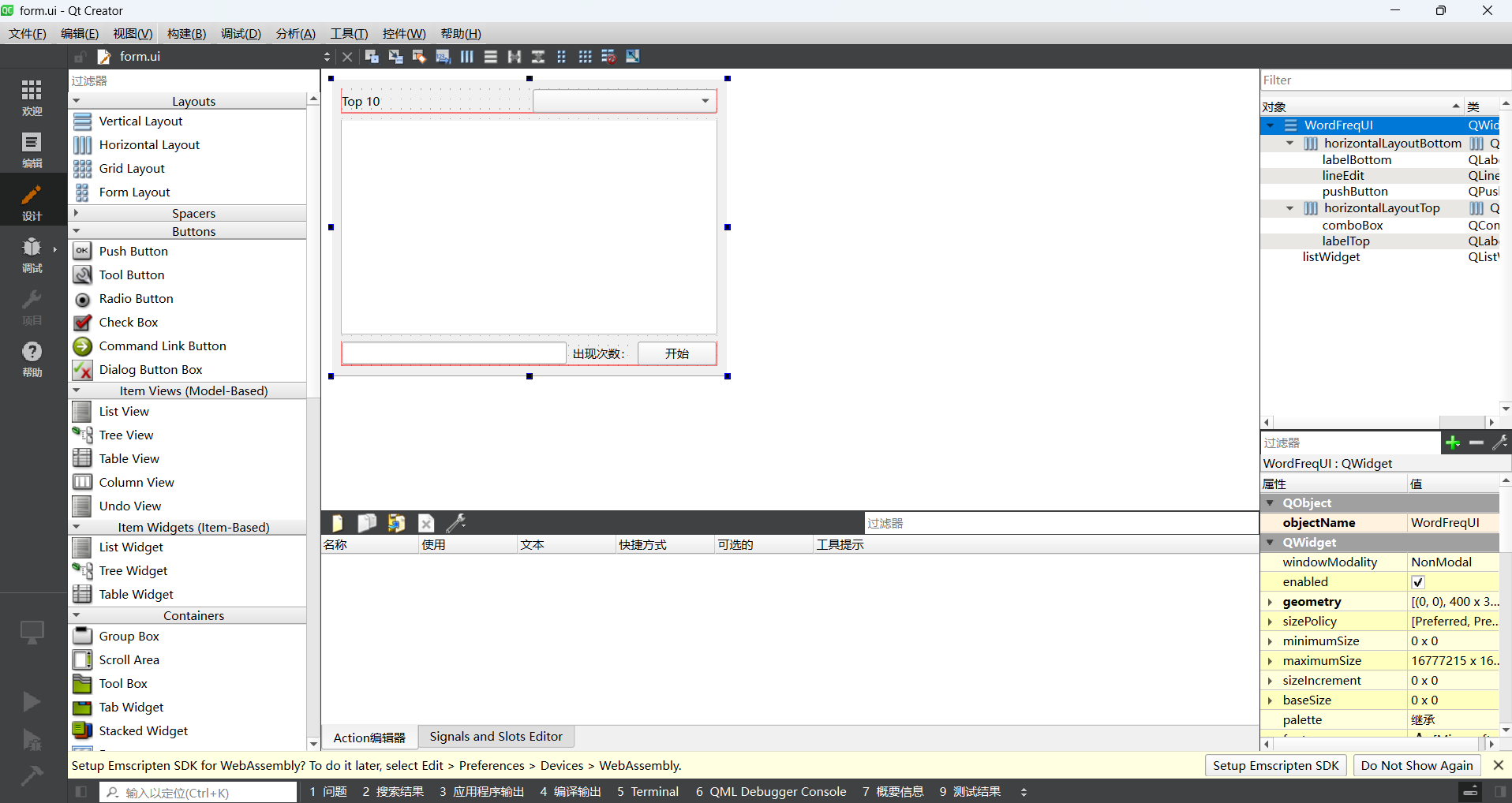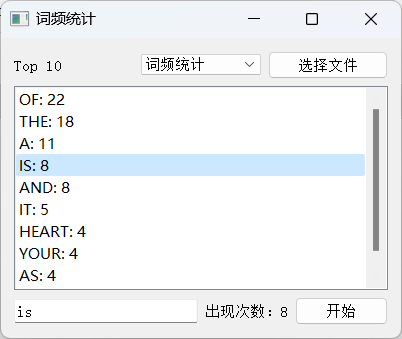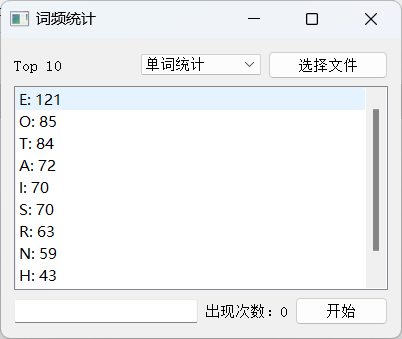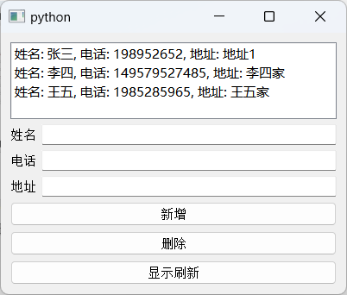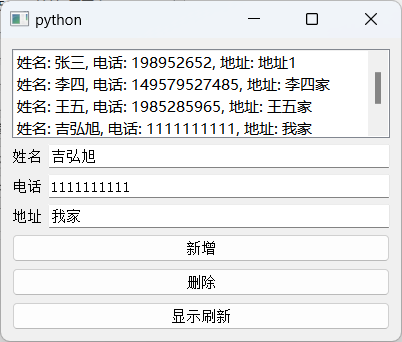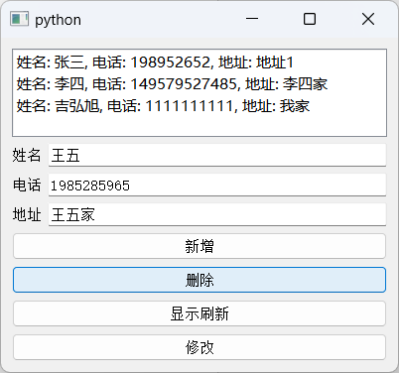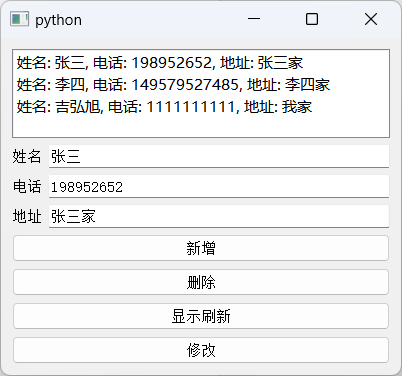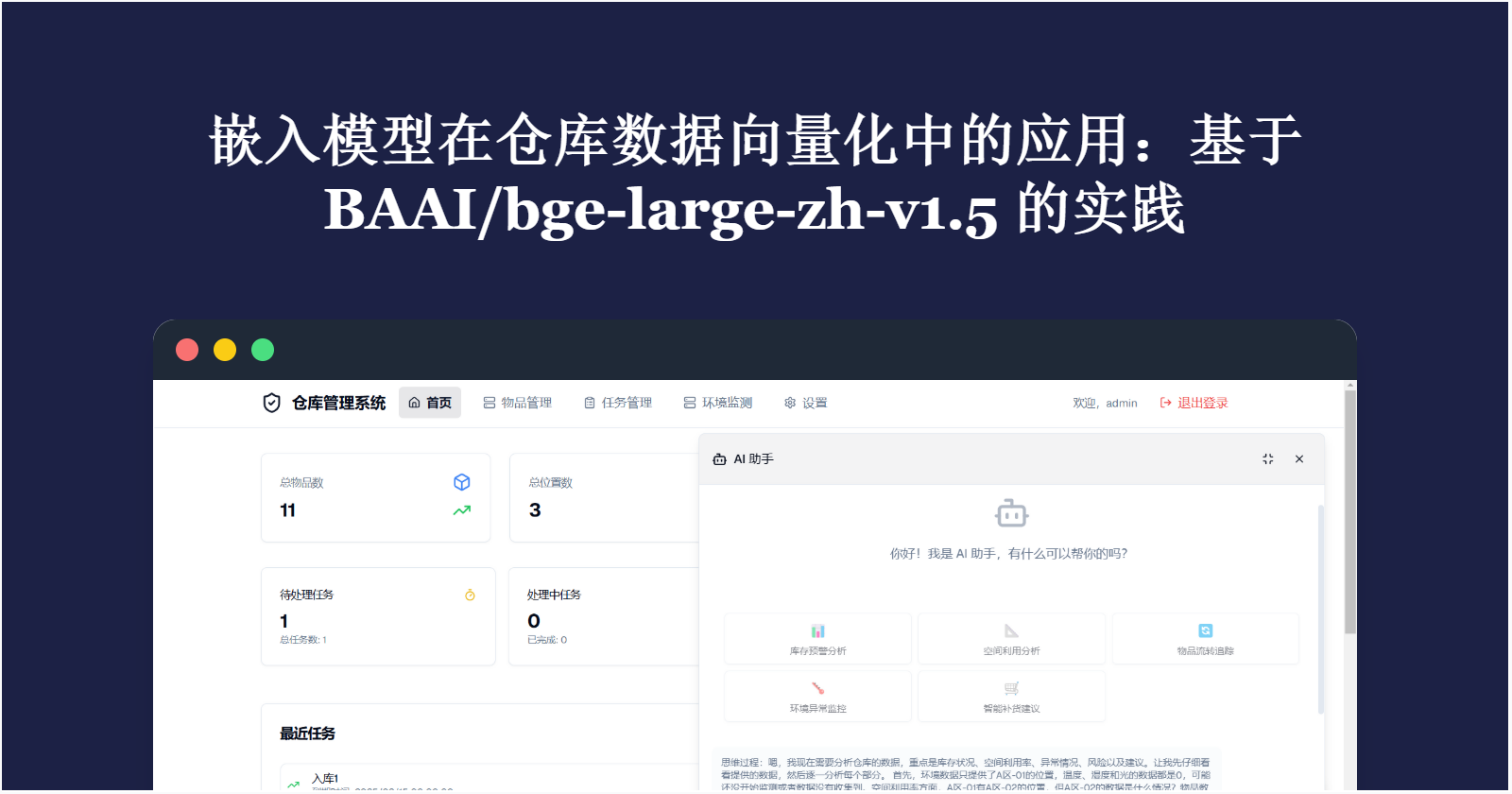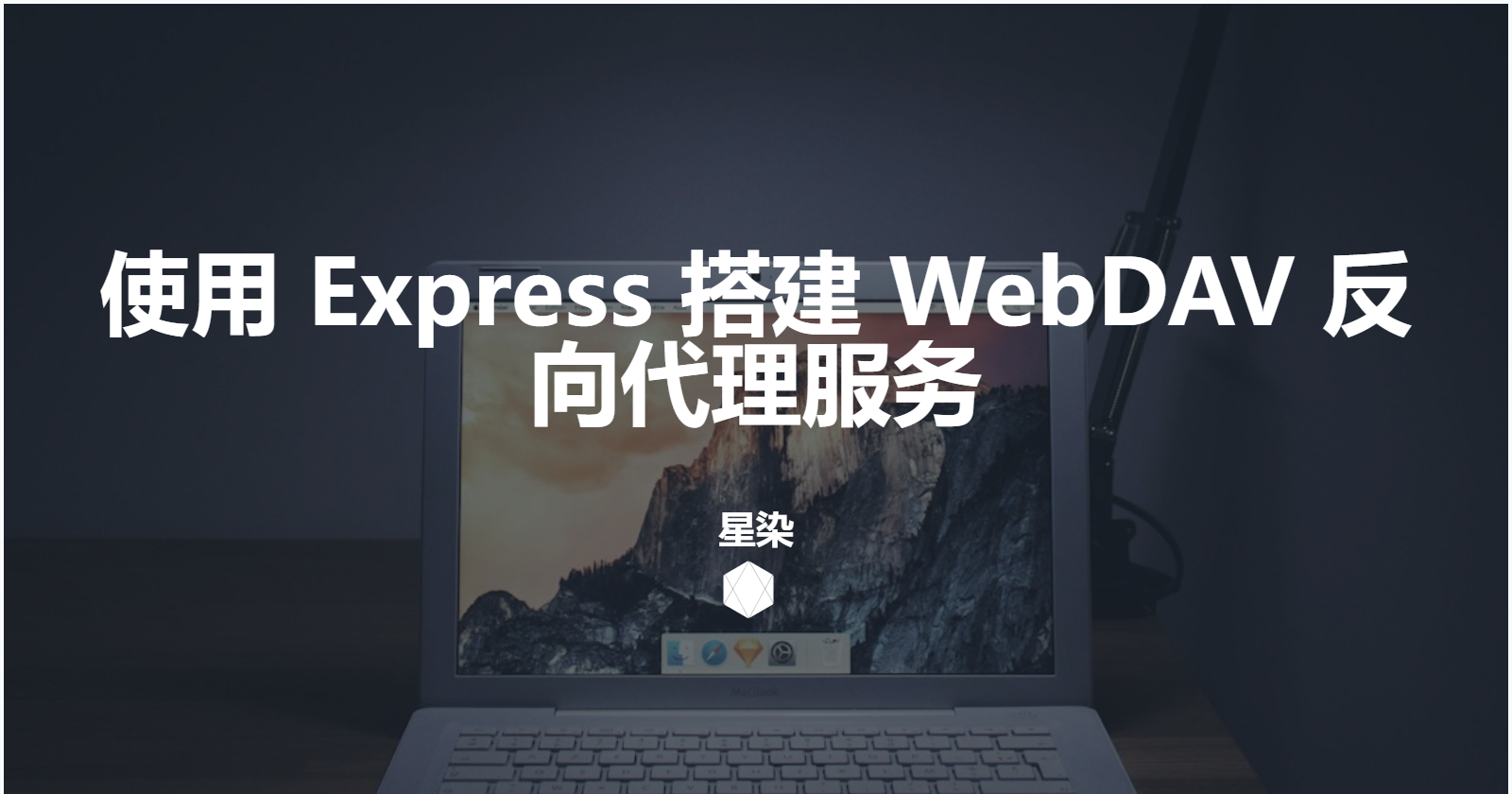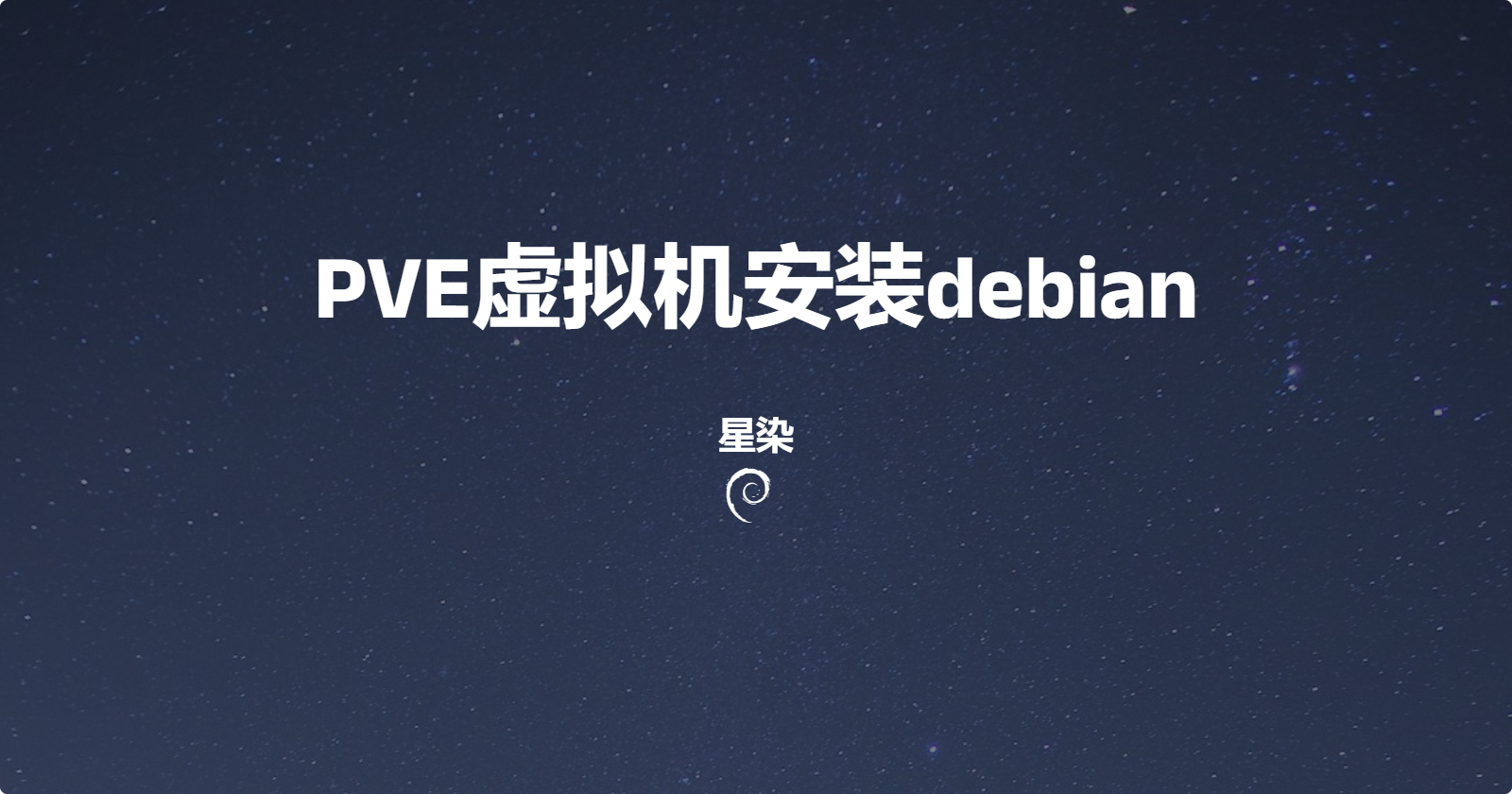1
2
3
4
5
6
7
8
9
10
11
12
13
14
15
16
17
18
19
20
21
22
23
24
25
26
27
28
29
30
31
32
33
34
35
36
37
38
39
40
41
42
43
44
45
46
47
48
49
50
51
52
53
54
55
56
57
58
59
60
61
62
63
64
65
66
67
68
69
70
71
72
73
74
75
76
77
78
79
80
81
82
83
84
85
86
87
88
89
90
91
92
93
94
95
96
97
98
99
100
101
102
103
104
105
106
| import tkinter as tk
import random
import itertools
import os
from PIL import Image, ImageTk
def card_sort_key(card):
rank_order = {'1': 13, '2': 14, '3': 1, '4': 2, '5': 3, '6': 4, '7': 5, '8': 6, '9': 7, '10': 8, '11': 9, '12': 10, '13': 11}
return rank_order[card[0]]
class CardDealingApp:
def __init__(self, master):
self.master = master
master.title("扑克牌发牌")
self.canvas = tk.Canvas(master, width=500, height=600)
self.canvas.pack()
self.deal_button = tk.Button(master, text="发牌", command=self.deal_cards)
self.deal_button.pack()
self.sort_button = tk.Button(master, text="排序牌", command=self.sort_cards)
self.sort_button.pack()
self.deck = self.create_deck()
self.displayed_cards = []
current_script_path = os.path.realpath(__file__)
current_script_directory = os.path.dirname(current_script_path)
self.img_folder_path = os.path.join(current_script_directory, 'img')
def create_deck(self):
suits = ['h', 'd', 'a', 's']
ranks = ['1', '2', '3', '4', '5', '6', '7', '8', '9', '10', '11', '12', '13']
deck = list(itertools.product(ranks, suits))
random.shuffle(deck)
print(deck)
return deck
def deal_cards(self):
self.deck = self.create_deck()
self.clear_cards()
rows = 3
cards_per_row = 13
for row in range(rows):
for col in range(cards_per_row):
if len(self.deck) > 0:
card = self.deck.pop()
self.display_card_image(card, row, col)
def sort_cards(self):
rows = [self.displayed_cards[i:i + 13] for i in range(0, len(self.displayed_cards), 13)]
sorted_rows = [sorted(row, key=lambda item: card_sort_key(item[2])) for row in rows]
self.displayed_cards = [card for row in sorted_rows for card in row]
for _, image_id, _ in self.displayed_cards:
self.canvas.delete(image_id)
for row_index, row in enumerate(sorted_rows):
for col_index, card_tuple in enumerate(row):
_, _, card = card_tuple
self.display_card_image(card, row_index, col_index)
def display_card_image(self, card, row, col):
file_name = f"{card[1]}{card[0]}.jpg"
image_path = os.path.join(self.img_folder_path, file_name)
image = Image.open(image_path)
resized_image = image.resize((100, 150))
photo = ImageTk.PhotoImage(resized_image)
x_position = 10 + col * 30
y_position = 50 + row * 160
image_id = self.canvas.create_image(x_position, y_position, anchor=tk.NW, image=photo)
self.displayed_cards.append((photo, image_id, card))
def clear_cards(self):
for _, image_id, _ in self.displayed_cards:
self.canvas.delete(image_id)
self.displayed_cards.clear()
root = tk.Tk()
app = CardDealingApp(root)
root.mainloop()
|